电脑开机提示“自动修复你的电脑未正确启动”如何解决
时间:2025-08-27 | 作者: | 阅读:0电脑开机提示“自动修复你的电脑未正确启动”如何解决?可能有许多的朋友还不明白,下面让心愿游戏小编为你解答这个问题,希望能帮助到你!
方法1:尝试自动修复
Windows自带的“自动修复”功能可以尝试修复启动问题:
在“自动修复”界面,点击 “高级选项”。
选择 “疑难解答” > “高级选项” > “启动修复”。
系统会自动扫描并尝试修复问题,完成后重启电脑。
方法2:使用系统还原
如果自动修复无效,可以尝试还原到之前正常的系统状态:
同样是进入 “高级选项” > “疑难解答” > “高级选项” > “系统还原”。
选择一个可用的还原点(建议选择问题出现之前的日期)。
按照提示完成还原,并重启电脑。
方法3:检查并修复系统文件
系统文件损坏可能导致启动失败,可以使用命令提示符修复:
在 “高级选项” 中选择 “命令提示符”。
依次输入以下命令,每输入一条按一次回车:
sfc /scannow
chkdsk /f /r
dism /online /cleanup-image /restorehealth
完成后重启电脑,查看问题是否解决。
方法4:修复驱动程序
如果电脑能进入桌面但仍频繁出现启动错误,可能是驱动程序冲突或损坏导致的。建议使用“驱动人生”软件检查和修复驱动问题:
下载并安装 驱动人生软件。
打开软件,点击 “立即扫描”,自动扫描所有硬件驱动状态。
若发现 “异常驱动”,点击 “一键修复” 或“升级驱动”自动下载并安装正确版本。
完成后 重启电脑,观察问题是否解决。
结语:上面就是心愿游戏小编为您收集的电脑开机提示“自动修复你的电脑未正确启动”如何解决?四大步骤教快速自救,希望帮到小伙伴们。
来源:https://www.160.com/article/9093.html
免责声明:文中图文均来自网络,如有侵权请联系删除,心愿游戏发布此文仅为传递信息,不代表心愿游戏认同其观点或证实其描述。
相关文章
更多-

- 笔记本识别不到独立显卡怎么办
- 时间:2026-01-14
-

- 电脑主机声音大嗡嗡响是怎么回事
- 时间:2026-01-13
-

- win11电脑连不上蓝牙怎么办
- 时间:2026-01-12
-

- D盘无法扩展怎么办
- 时间:2026-01-12
-

- 电脑摄像头打开是灰色的有个锁
- 时间:2026-01-09
-

- 笔记本C盘怎么扩大
- 时间:2026-01-09
-

- 不删除d盘怎么给c盘扩容
- 时间:2026-01-09
-

- 鼠标左键不灵敏怎么办
- 时间:2026-01-07
精选合集
更多大家都在玩
大家都在看
更多-

- 胡闹地牢船长技能详解
- 时间:2026-01-14
-

- 网名中英文名字男生霸气(精选100个)
- 时间:2026-01-14
-

- 失控进化游戏手机版绿卡房位置指南
- 时间:2026-01-14
-

- 《钉钉》上怎么申请报销?《钉钉》报销申请流程教程
- 时间:2026-01-14
-
- 首款真全面屏iPhone!苹果折叠屏iPhone Fold渲染图出炉
- 时间:2026-01-14
-

- 免费电视剧app有哪些
- 时间:2026-01-14
-

- 优雅慧智的网名男生霸气(精选100个)
- 时间:2026-01-14
-

- 我的世界铁路合成表大全2026
- 时间:2026-01-14

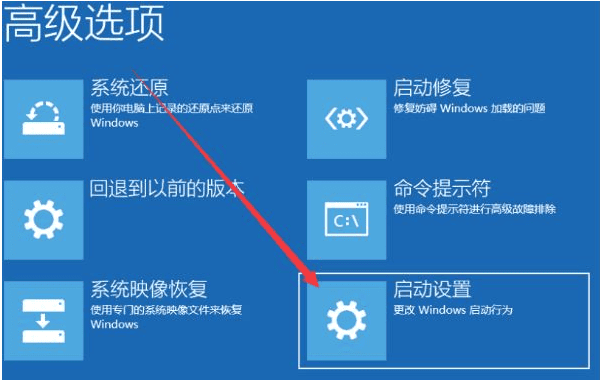
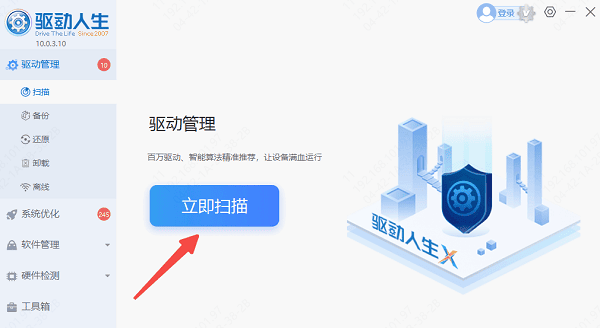
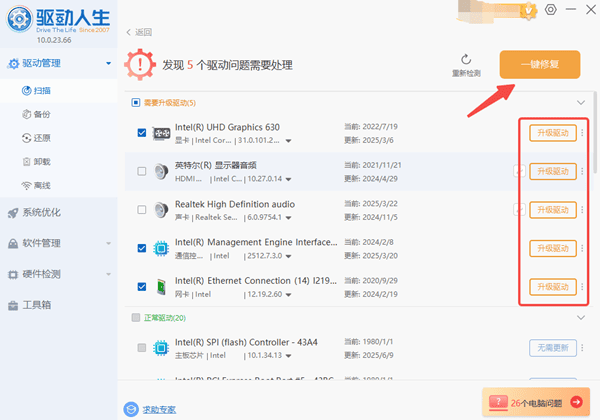


![《这是我的土地》 v1.0.3.19014升级档+未加密补丁[ANOMALY] v1.0.3.19014](https://img.wishdown.com/upload/soft/202601/04/1767522369695a4041041f4.jpg)










